Comment supprimer une Empreinte Digitale Enregistrées sur mon Samsung Galaxy S6 ?
Empreinte Digitale sur mon Samsung Galaxy S6
Votre appareil dispose d'un capteur d'empreintes digitales pour vous permettre de d'enregistrer
et de reconnaître vos propres empreintes digitales. Vous pouvez ensuite utiliser la reconnaissance
de vos empreintes digitales pour déverrouiller l'appareil ou pour vous connecter à vos comptes Internet.
Vous pouvez enregistrer jusqu'à 3 empreintes digitales en même temps sur votre appareil.
Il peut donc être nécessaire à un certain moment de supprimer l'une des empreintes digitales enregistrées.
Note : Le contenu des écrans et les paramètres disponibles peuvent varier en fonction
de votre fournisseur de services sans fil et de la version du système Android
installé sur votre téléphone intelligent.
■ Supprimer une Empreinte
1. À partir de l’écran d’accueil, touchez Appli ![]()
2. Touchez Paramètres ![]() .
.
3. Faites défiler le menu, si nécessaire, et touchez Écran verr et sécurité ![]()
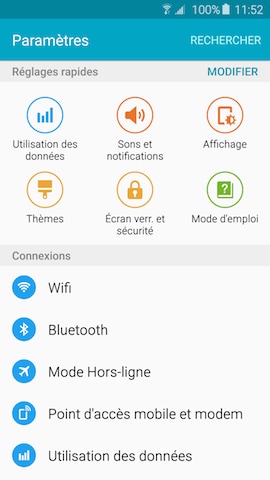
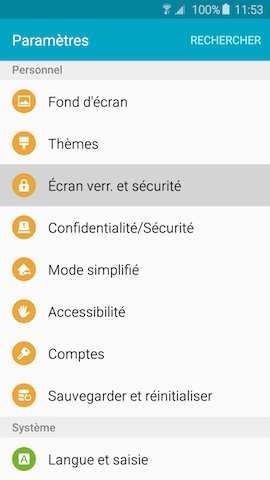
4. Touchez Empreintes, dans la section Sécurité.
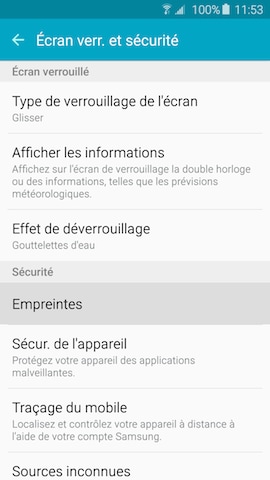
5. Il vous sera demandé de placer votre doigt sur la touche Accueil pour que l'appareil détecte
une empreinte déjà enregistrée sur l'appareil et confirme votre identité.
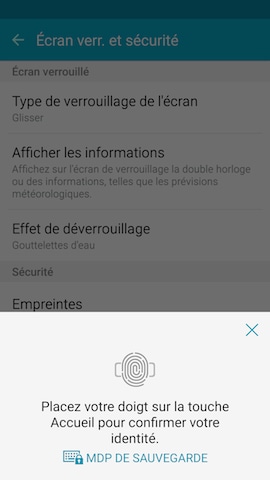
6. Touchez et maintenez la pression sur l'empreinte que vous voulez supprimer.
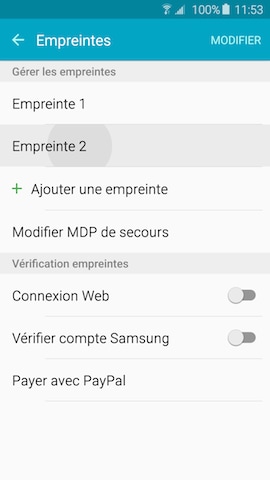
7. Éventuellement, cochez la case correspondant à l'autre empreinte que vous voulez supprimer.
Cochez aussi l'autre case, si nécessaire. Ensuite, touchez SUPPRIMER
(dans le coin supérieur droit) pour supprimer l'empreinte digitale.
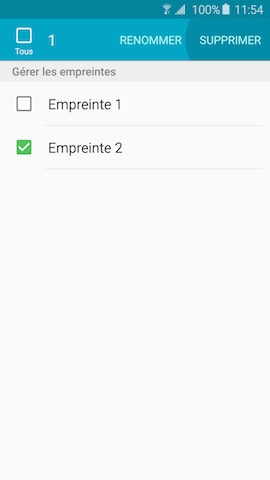
8. Confirmez votre décision en touchant SUPPRIMER.
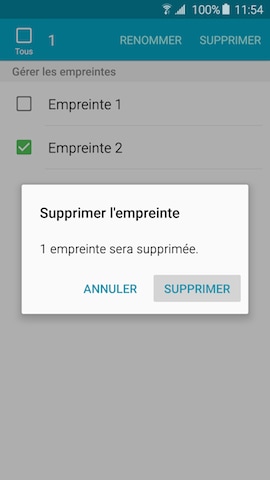
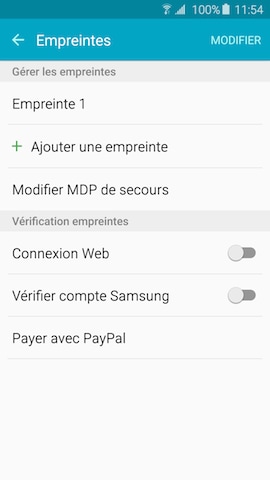

Nous vous remercions pour votre commentaire
Veuillez répondre à toutes les questions.